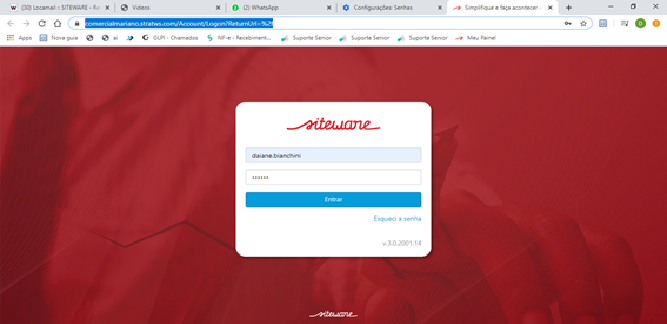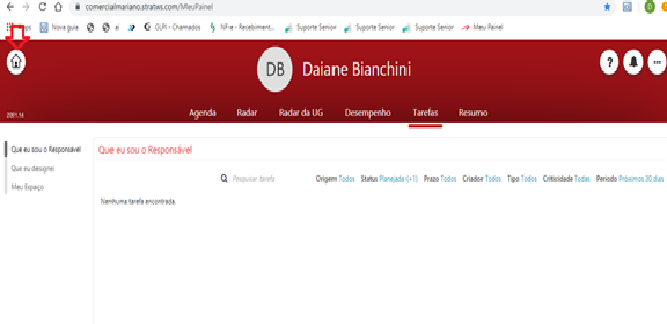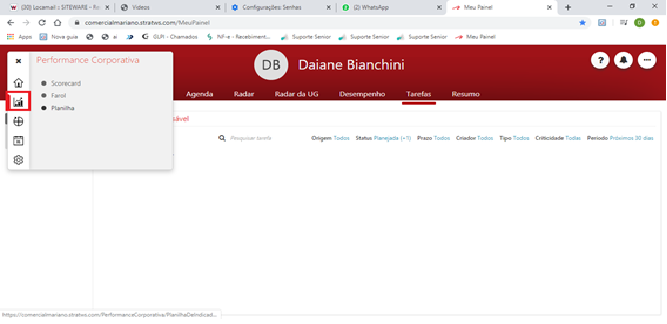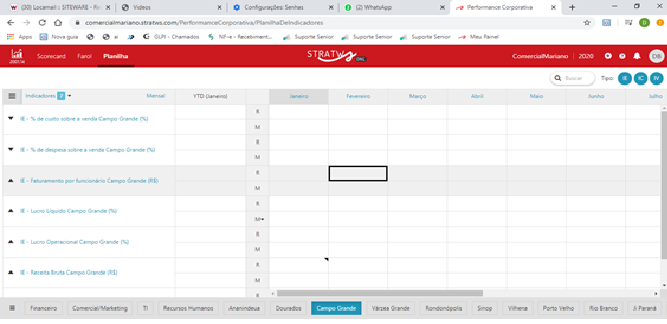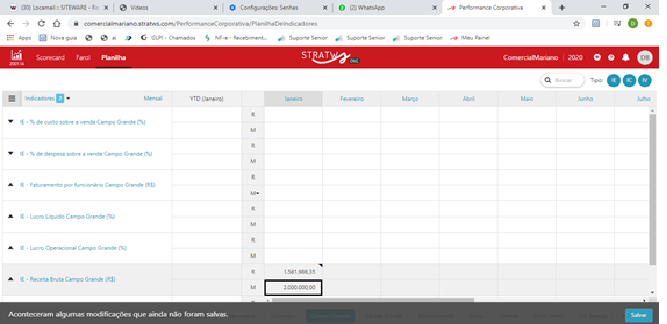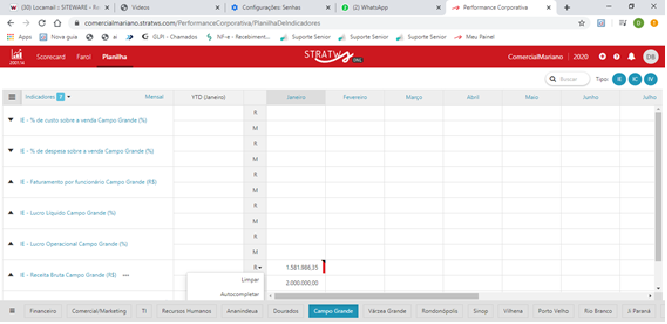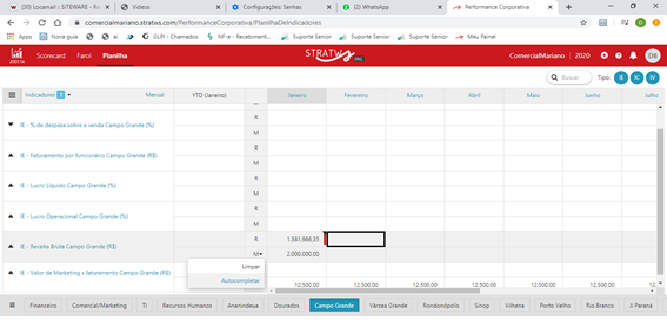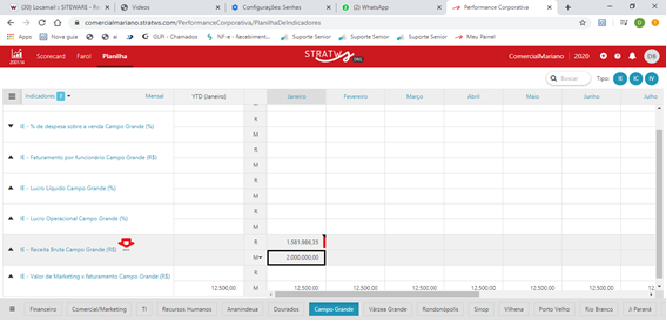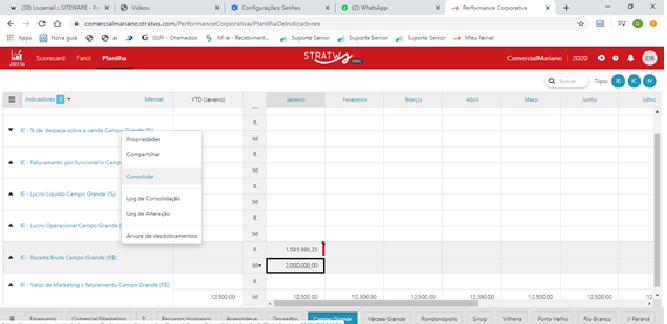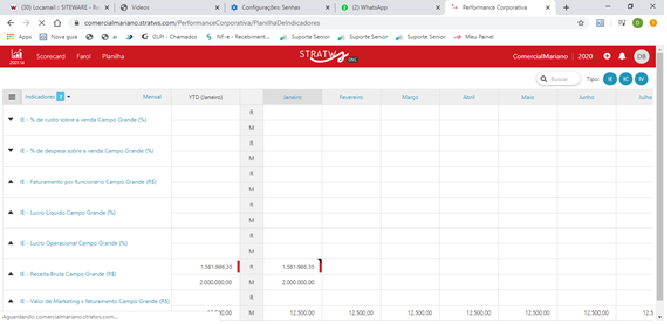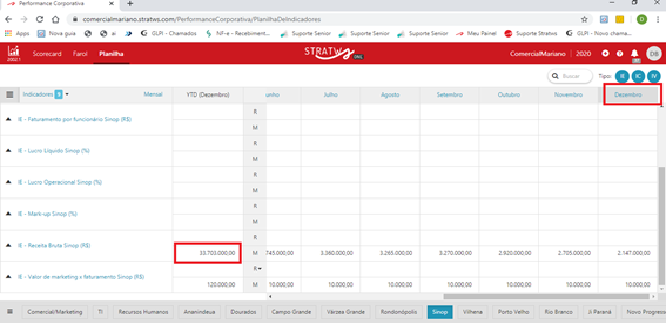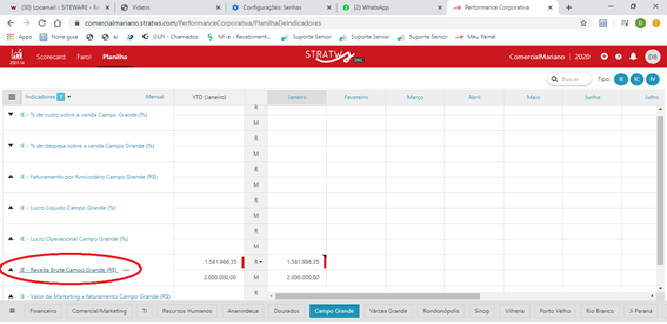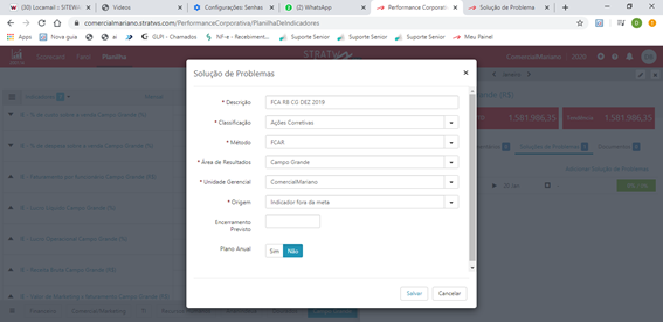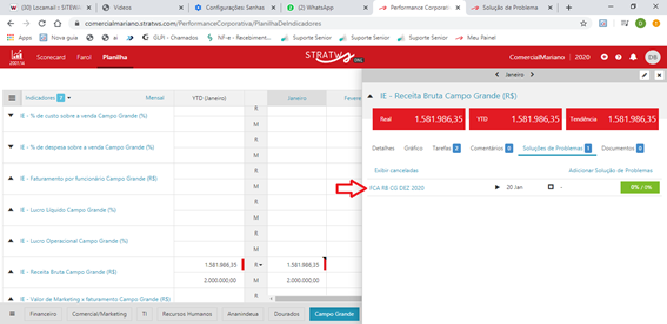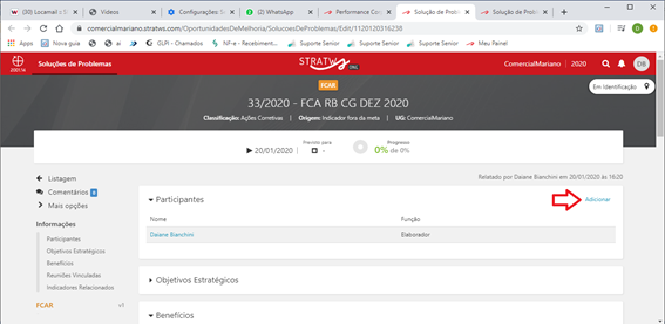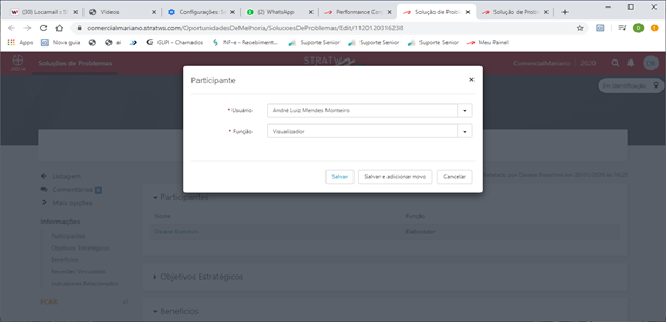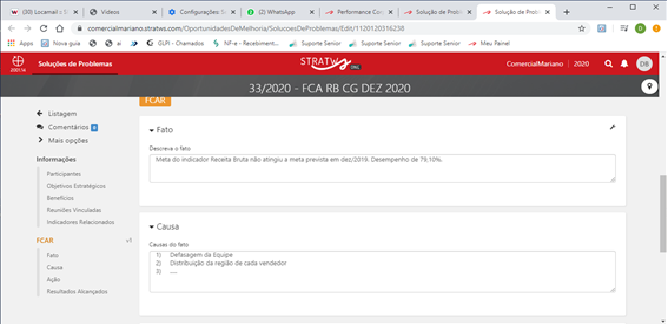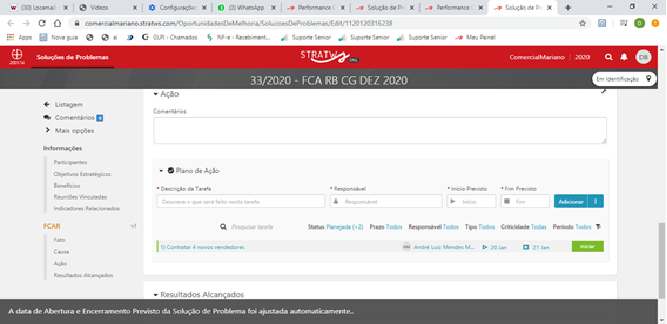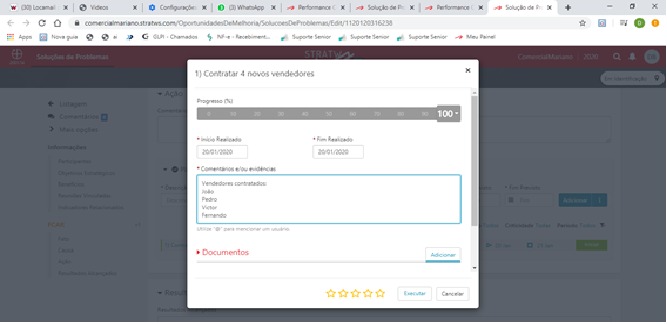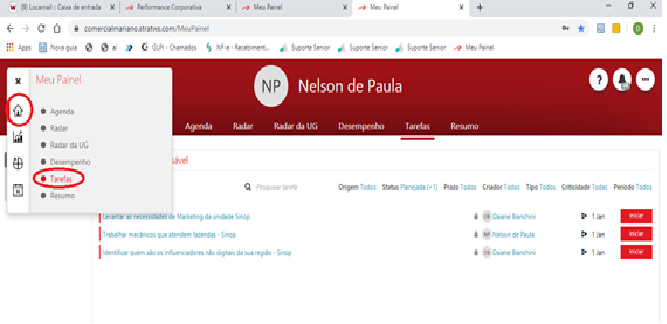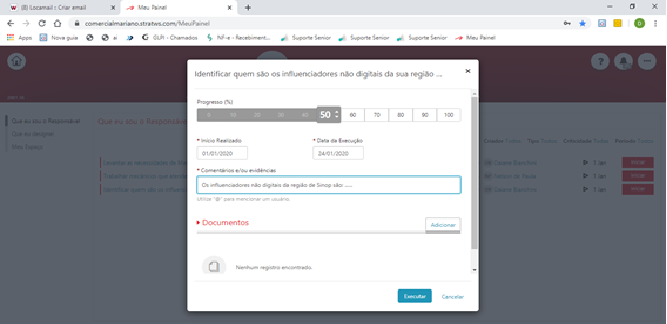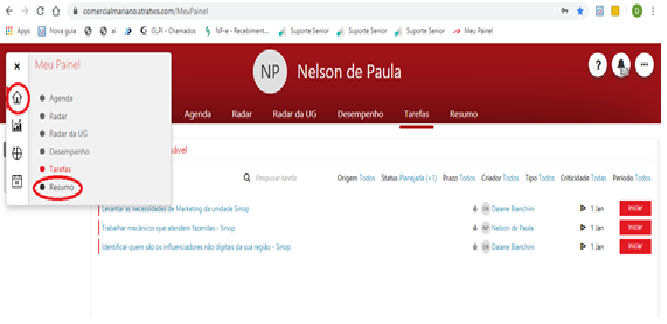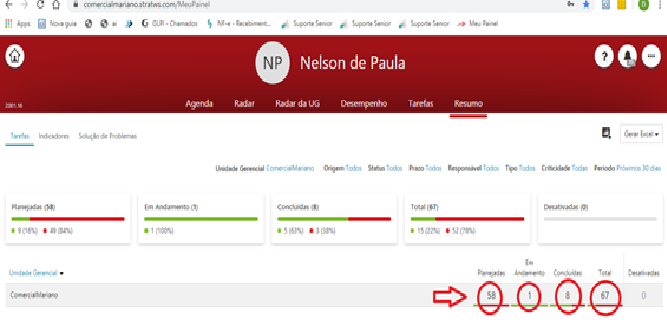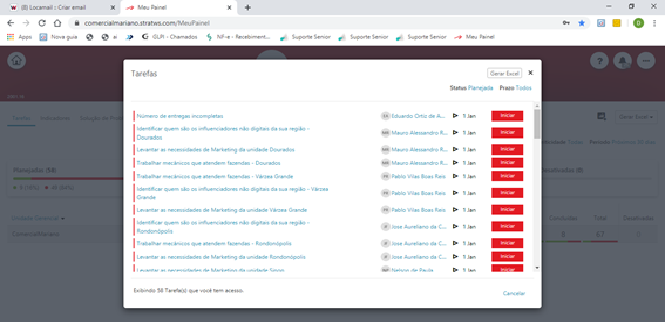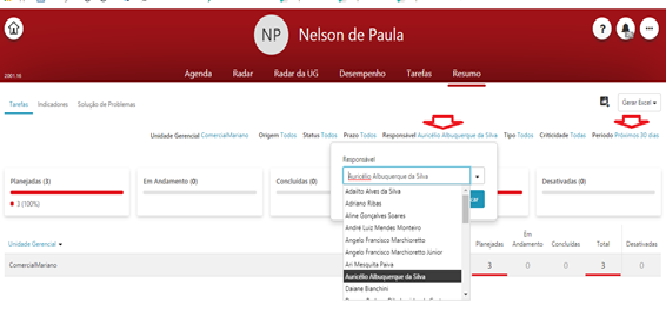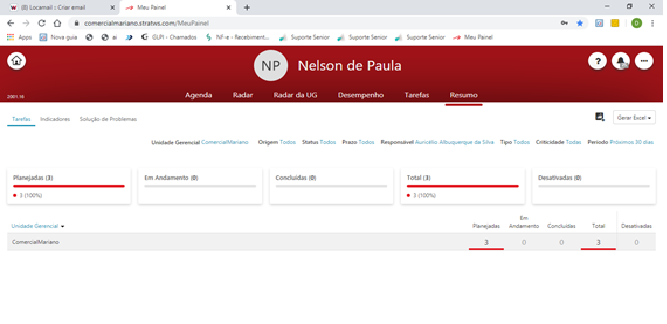Mudanças entre as edições de "Mariano:Manual Sistema Stratws"
| (17 revisões intermediárias pelo mesmo usuário não estão sendo mostradas) | |||
| Linha 92: | Linha 92: | ||
[[File:Manual acesso sistema stratws Imagem13.png|RTENOTITLE]] | [[File:Manual acesso sistema stratws Imagem13.png|RTENOTITLE]] | ||
| + | |||
| + | Clique em cima da solução de problemas cadastrada. | ||
| + | |||
| + | [[File:Manual acesso sistema stratws Imagem14.png|RTENOTITLE]] | ||
| + | |||
| + | No campo participantes é possível incluir mais de um elaborador ou apenas um visualizador. | ||
| + | |||
| + | O elaborador pode alterar e inserir o visualizador apenas visualiza a FCA cadastrada. | ||
| + | |||
| + | Para adicionar um elaborador ou visualizador clique em adicionar. | ||
| + | |||
| + | [[File:Manual acesso sistema stratws Imagem15.png|RTENOTITLE]] | ||
| + | |||
| + | Salvar | ||
| + | |||
| + | [[File:Manual acesso sistema stratws Imagem16.png|RTENOTITLE]] | ||
| + | |||
| + | Cadastrar a FCAR | ||
| + | |||
| + | Fato: descrever o fato. | ||
| + | |||
| + | Exemplo: Meta do indicador Receita Bruta não atingiu a meta prevista em dez/2019. Desempenho de 79,10%. | ||
| + | |||
| + | Causas: causas do fato | ||
| + | |||
| + | Cadastrar todas as causas. | ||
| + | |||
| + | Exemplo: | ||
| + | |||
| + | Ação: cadastrar a descrição da tarefa no PLANO DE AÇÃO. | ||
| + | |||
| + | Ex: 1) Contratação de 4 novos vendedores | ||
| + | |||
| + | Responsável: nome do responsável pela ação | ||
| + | |||
| + | Data: início e fim. | ||
| + | |||
| + | Clicar em adicionar. | ||
| + | |||
| + | 1) Defasagem da Equipe | ||
| + | |||
| + | 2) Distribuição da região de cada vendedor | ||
| + | |||
| + | 3) ..... | ||
| + | |||
| + | [[File:Manual acesso sistema stratws Imagem17.png|RTENOTITLE]] | ||
| + | |||
| + | Ação: cadastrar a descrição da tarefa no PLANO DE AÇÃO. | ||
| + | |||
| + | Ex: 1) Contratação de 4 novos vendedores | ||
| + | |||
| + | Responsável: nome do responsável pela ação | ||
| + | |||
| + | Data: início e fim. | ||
| + | |||
| + | Clicar em adicionar. | ||
| + | |||
| + | [[File:Manual acesso sistema stratws Imagem18.png|RTENOTITLE]] | ||
| + | |||
| + | Iniciar a tarefa | ||
| + | |||
| + | [[File:Manual acesso sistema stratws Imagem19.png|RTENOTITLE]] | ||
| + | |||
| + | Conforme for executando a tarefa, informar quantos por cento da tarefa foi concluído. | ||
| + | |||
| + | Executar | ||
| + | |||
| + | [[File:Manual acesso sistema stratws Imagem20.png|RTENOTITLE]] | ||
| + | |||
| + | |||
| + | |||
| + | '''Ações''' | ||
| + | |||
| + | Quando cadastramos as ações nelas temos que incluir uma tarefa. | ||
| + | |||
| + | As tarefas devem ter prazo de início e fim. | ||
| + | |||
| + | Para solucionar ou informar o andamento acessar: | ||
| + | |||
| + | Meu Painel | ||
| + | |||
| + | Tarefas | ||
| + | |||
| + | [[File:Manual acesso sistema stratws Imagem21.png|RTENOTITLE]] | ||
| + | |||
| + | Ao iniciar a tarefa clicar no botão iniciar. | ||
| + | |||
| + | Nessa tela é possível informar o progresso da tarefa, ou seja, quanto por cento ela foi realizada. | ||
| + | |||
| + | [[File:Manual acesso sistema stratws Imagem22.png|RTENOTITLE]] | ||
| + | |||
| + | Na opção Resumo é possível visualizar todas as tarefas. | ||
| + | |||
| + | [[File:Manual acesso sistema stratws Imagem23.png|RTENOTITLE]] | ||
| + | |||
| + | Para visualizar as tarefas clicar em uma das opções abaixo. | ||
| + | |||
| + | [[File:Manual acesso sistema stratws Imagem24.png|RTENOTITLE]] | ||
| + | |||
| + | Também é possível iniciar a tarefa nessa tela, basta clicar em cima. | ||
| + | |||
| + | [[File:Manual acesso sistema stratws Imagem25.png|RTENOTITLE]] | ||
| + | |||
| + | Para selecionar apenas um responsável selecionar o nome do responsável. | ||
| + | |||
| + | [[File:Manual acesso sistema stratws Imagem26.png|RTENOTITLE]] | ||
| + | |||
| + | [[File:Manual acesso sistema stratws Imagem27.png|RTENOTITLE]] | ||
Edição atual tal como às 14h56min de 18 de maio de 2020
Para acessar o sistema Stratws clique no endereço abaixo:
https://comercialmariano.stratws.com/Account/Logon?ReturnUrl=%2f
Informe seu usuário e senha:
Cadastro de Valores nos Indicadores
Após o fechamento do período vamos cadastrar as metas e indicadores do mês anterior.
Clique no ícone da casinha.
Selecione o gráfico – Performance Corporativa
Opção: Planilha
Abaixo temos as filiais cadastradas
Selecione a sua filial
Escolha o Indicador e cadastre sua meta e resultado.
Clique em salvar.
Se precisar corrigir o valor digitado clique na meta ou resultado e selecione limpar.
Quando a meta for a mesma para todos os meses informe o valor no primeiro mês e selecione a opção autocompletar. Nesse caso a mesma meta será cadastrada para todos os meses.
Após digitar meta e resultado, consolidar o indicador
Clique nos três pontinhos.
Clique na opção Consolidar
Após a consolidação, temos o acumulado mensal.
Quando as metas são cadastradas para o ano todo temos o acumulado anual.
Para visualizar esse acumulado selecionar o mês de dezembro.
Quando o resultado ficar abaixo da meta devemos analisar e cadastrar a FCA.
Para cadastrar a FCA clicar no indicador
Selecione a opção Solução de Problemas.
Adicionar solução de problemas.
Descrição: Descrever a solução de problemas, identificar o indicador, a filial, mês e ano:
EX: FCA RB CG DEZ 2019
Classificação: Ações Corretivas
Método: FCAR
Área de Resultados: nome da filial que está preenchendo o indicador
Unidade Gerencial: Comercial Mariano
Origem: Indicador fora da meta
Encerramento Previsto: não preencher
Plano Anual: não
Salvar
Clique em cima da solução de problemas cadastrada.
No campo participantes é possível incluir mais de um elaborador ou apenas um visualizador.
O elaborador pode alterar e inserir o visualizador apenas visualiza a FCA cadastrada.
Para adicionar um elaborador ou visualizador clique em adicionar.
Salvar
Cadastrar a FCAR
Fato: descrever o fato.
Exemplo: Meta do indicador Receita Bruta não atingiu a meta prevista em dez/2019. Desempenho de 79,10%.
Causas: causas do fato
Cadastrar todas as causas.
Exemplo:
Ação: cadastrar a descrição da tarefa no PLANO DE AÇÃO.
Ex: 1) Contratação de 4 novos vendedores
Responsável: nome do responsável pela ação
Data: início e fim.
Clicar em adicionar.
1) Defasagem da Equipe
2) Distribuição da região de cada vendedor
3) .....
Ação: cadastrar a descrição da tarefa no PLANO DE AÇÃO.
Ex: 1) Contratação de 4 novos vendedores
Responsável: nome do responsável pela ação
Data: início e fim.
Clicar em adicionar.
Iniciar a tarefa
Conforme for executando a tarefa, informar quantos por cento da tarefa foi concluído.
Executar
Ações
Quando cadastramos as ações nelas temos que incluir uma tarefa.
As tarefas devem ter prazo de início e fim.
Para solucionar ou informar o andamento acessar:
Meu Painel
Tarefas
Ao iniciar a tarefa clicar no botão iniciar.
Nessa tela é possível informar o progresso da tarefa, ou seja, quanto por cento ela foi realizada.
Na opção Resumo é possível visualizar todas as tarefas.
Para visualizar as tarefas clicar em uma das opções abaixo.
Também é possível iniciar a tarefa nessa tela, basta clicar em cima.
Para selecionar apenas um responsável selecionar o nome do responsável.